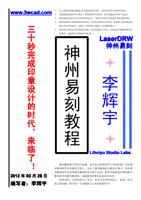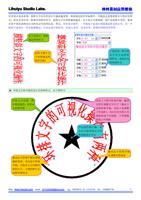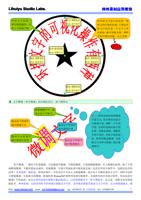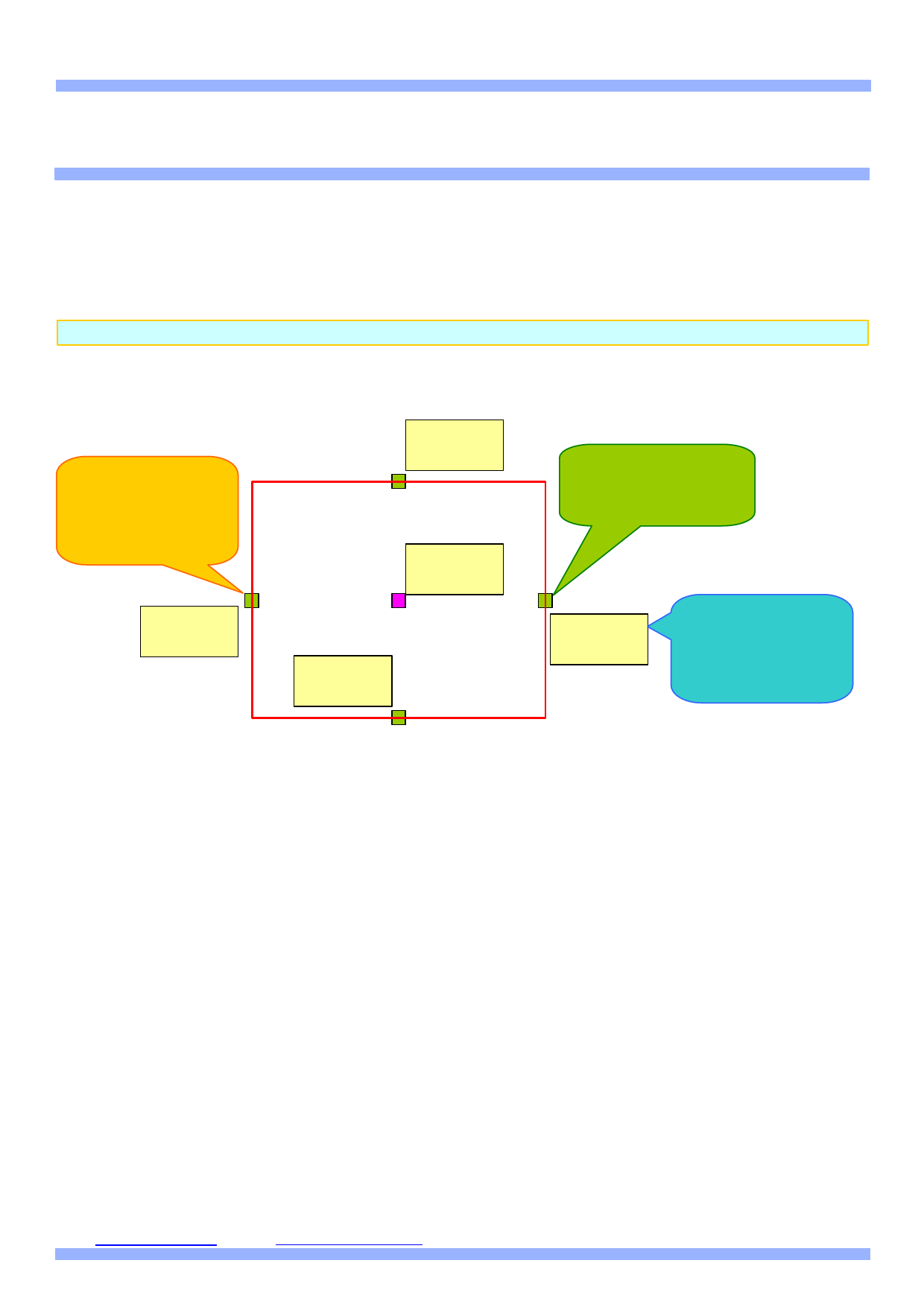
Lihuiyu Studio Labs.
神州易刻应用教程
第二章:可视化设计要点
前面说过,基本模板窗口是两眼摸黑的非可视化设计模型,比方,在基本模板窗口,调整章边距、调整字高字
宽、调整环排角度……,看不到调整后的样子,得“确定”之后才能看见。所谓可视化设计模型,就是修改参数马
上就看见效果的设计模型。早期的计算机速度较慢,可视化设计难于实现,而现代计算机速度很快,为可视化设计
建立了基础,所以现代图形设计软件(比如 AutoCAD、CorelDRAW、PhotoShop 等等),无一例外都是采用可视化
设计模型,神州易刻也是以可视化设计模型为基础。
1:矩形、圆(椭圆)、三角形、菱形、矢量五星、其他图形的可视化设计
矩形、圆(椭圆)、三角形、菱形、矢量五星、其他图形,无非是位置、宽度、高度、边线粗细这些参数,其
可视化设计相似。下图以矩形的可视化设计为例,其可视化设计由 5 个控制手柄来完成:
左、右、上、下、中心
各有一个小方块。这 5
个小方块,我们称其为
控制手柄
拖动:调整宽度
双击:垂直居中
拖动:调整高度
双击:水平居中
拖动:移动图形
双击:对准中心
拖动:调整高度
双击:水平居中
当用户把鼠标指到某个控
制手柄上,就会显示提示
文字,指导用户操作
拖动:调整宽度
双击:垂直居中
鼠标移到控制手柄上显
示的提示文字。鼠标移
到不同控制手柄上显示
的提示文字可能不同
上面的图形,用户拖动上下两个控制手柄,能调整图形高度,拖动左右两个控制手柄,能调整图形宽度,拖动
中心的控制手柄,可移动图形位置。此外,在控制手柄上双击,还能使图形垂直居中、水平居中、对准中心,辅助
用户快速排版,比如用户要使图形定位到版面正中心,只要双击中间那个红色的控制手柄即可,这样一下就对准到
版面中心。神州易刻把排版功能和控制手柄结合在一起了!这是我们的 WinsealXP 中首创的操作模式,我们在神州
易刻中继续发扬它,并取消了排版工具,以免软件界面看起来密密麻麻,显得烦琐而让初级用户害怕!神州易刻中
还精简了控制手柄的数量(一般的图形设计软件,周边至少有 8 个尺寸控制手柄),同样是为了显得简洁,避免看
起来烦琐而误使初级用户害怕。也就是说,神州易刻的设计目标就是让最初级的用户也喜欢,所以会牺牲一些高级
用户认为更加快捷的操作方式。
软件自我示教技术:WinsealXP 中我们开始使用软件自我示教技术。所谓软件自我示教,就是软件以即时提示的方
式,告诉用户如何操作。比如用户把鼠标移到控制手柄上,软件显示提示信息“拖动:移动图形”之类的文字,就
是软件在自我示教,告诉用户如何操作。神州易刻中,同样集成了软件自我示教技术。
基本的鼠标操作术语说明:
1、 单击(Click):按下鼠标左键并立即放开鼠标左键,这叫单击;
2、 双击(Double Click):飞快地连按两次鼠标左键并立即放开鼠标左键,这叫双击;
3、 拖动(Drag):按住鼠标左键不放,并移动鼠标,这叫拖动;
4、 放下(Drop):拖动(Drag)到指定位置后,放开鼠标左键,这叫放下;
5、 拖放(DragDrop):拖动(Drag)和放下(Drop),合起来称为拖放操作。
用户有必要了解一些基本的鼠标操作术语,这样才可看明白教程,否则,神州易刻提示“双击:对准中心”,可
用户不知道什么样的操作叫做“双击”,那就无法看明白教程了。
Web:www.3wcad.com email:3311030928@sina.com qq:149796232 或 113532530 Tel:13588867730
4